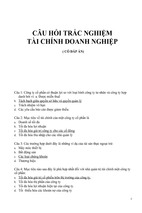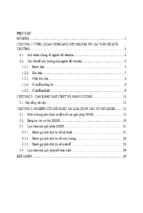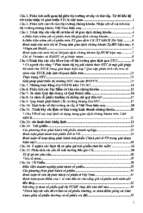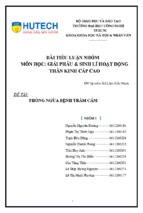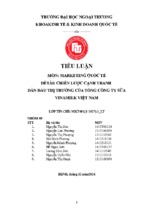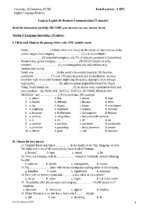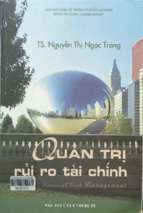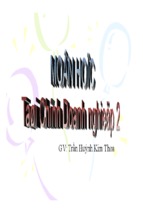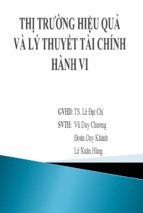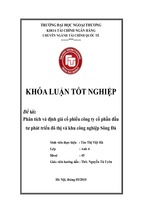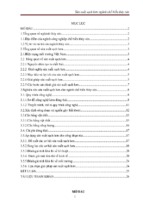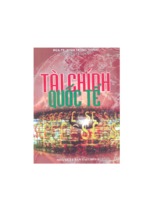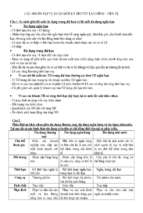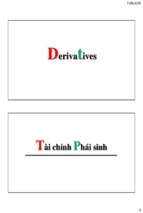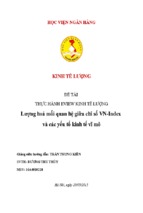HƯỚNG DẪN THỰC HÀNH EVIEWS 4 – BÙI DƯƠNG HẢI – ĐHKTQD – 2014
ĐẠI HỌC KINH TẾ QUỐC DÂN
KHOA TOÁN KINH TẾ
BỘ MÔN TOÁN KINH TẾ
TÀI LIỆU HƯỚNG DẪN
THỰC HÀNH KINH TẾ LƯỢNG
BẰNG PHẦN MỀM EVIEWS 4.0
Tác giả: Bùi Dương Hải
www.mfe.edu.vn/buiduonghai
Lưu hành nội bộ
Có bổ sung so với bản năm 2013
HÀ NỘI, 1 / 2014
www.mfe.edu.vn/buiduonghai
1
HƯỚNG DẪN THỰC HÀNH EVIEWS 4 – BÙI DƯƠNG HẢI – ĐHKTQD – 2014
MỤC LỤC
MỞ ĐẦU ........................................................................................ 3
§ 1 SỐ LIỆU DÙNG TRONG EVIEWS ..................................... 6
§ 2 NHẬP SỐ LIỆU TỪ BÀN PHÍM – XỬ LÝ SỐ LIỆU ......... 9
§ 3 ƯỚC LƯỢNG MÔ HÌNH HỒI QUY ĐƠN ........................ 18
§ 4 ƯỚC LƯỢNG MÔ HÌNH HỒI QUY BỘI ......................... 23
§ 5 MÔ HÌNH VỚI BIẾN GIẢ .................................................. 31
§ 6 ĐỊNH DẠNG PHƯƠNG TRÌNH HỒI QUY ...................... 37
§ 7 HIỆN TƯỢNG ĐA CỘNG TUYẾN .................................... 41
§ 8 HIỆN TƯỢNG PHƯƠNG SAI SAI SỐ THAY ĐỔI .......... 44
§ 9 MÔ HÌNH VỚI SỐ LIỆU CHUỖI THỜI GIAN ................ 53
§ 10 TỰ TƯƠNG QUAN VÀ MÔ HÌNH CÓ BIẾN TRỄ ........ 61
Chương trình Eviews4 có thể tải về tại trang mạng Khoa Toán
kinh tế - Đại học Kinh tế quốc dân:
www.mfe.edu.vn Thư viện Dữ liệu - phần mềm
Địa chỉ trên cũng là nơi có thể tải về tài liệu hướng dẫn này, và các thư
mục số liệu.
Các thắc mắc, trao đổi xin vui lòng gửi thư cho tác giả theo địa chỉ
thư điện tử:
[email protected]
www.mfe.edu.vn/buiduonghai
2
HƯỚNG DẪN THỰC HÀNH EVIEWS 4 – BÙI DƯƠNG HẢI – ĐHKTQD – 2014
MỞ ĐẦU
Eviews là phần mềm được thiết kế riêng cho các mô hình kinh tế
lượng và chuỗi thời gian. Phần mềm này phù hợp cho giảng dạy và
học tập kinh tế lượng cho đối tượng sinh viên đại học và sau đại học.
Hiện nay (1/2013) đã có phiên bản thương mại Eviews7, từ phiên bản
Eviews5 có yêu cầu cài đặt cũng như bản quyển. Eviews4 không yêu
cầu cài đặt và bản quyển, có thể tải về từ trang mạng khoa Toán kinh
tế. Khi đã nắm được các kĩ năng với Eviews4, việc chuyển sang thực
hành với các phiên bản cao hơn là hoàn toàn tương tự. Do đó để phù
hợp với thực trạng tại Việt Nam, với mục tiêu tạo điều kiện thuận lợi
nhất cho sinh viên, tài liệu này được viết cho thực hành phiên bản
Eviews4.
Với sự đổi mới của giáo trình và chương trình giảng dạy Kinh tế lượng
tại Đại học Kinh tế quốc dân từ năm 2013, nội dung hướng dẫn thực
hành cũng có sự thay đổi phù hợp. Nội dung trước hết sẽ sử dụng các
số liệu chéo, sau đó thực hiện với số liệu chuỗi thời gian.
Tệp chạy chương trình Eviews có biểu tượng là
. Nhấn vào biểu
tượng của Eviews, cửa sổ chính của chương trình xuất hiện.
Cửa sổ chính của chương trình Eviews gồm các phần:
- Thanh chức năng: thực hiện các thao tác đã được chương trình
định sẵn, tương tự như các chương trình chạy trong Windows.
- Cửa sổ lệnh: bên dưới thanh chức năng là nơi để viết lệnh trực
tiếp. Có thể dùng chuột để kéo rộng cửa sổ lệnh tùy ý.
- Thanh chỉ dẫn: xác định đường dẫn đến tệp đang sử dụng.
- Các nút thu nhỏ, mở rộng cửa số, và thoát khỏi chương trình.
www.mfe.edu.vn/buiduonghai
3
HƯỚNG DẪN THỰC HÀNH EVIEWS 4 – BÙI DƯƠNG HẢI – ĐHKTQD – 2014
Cửa
sổ
lệnh
Thanh
chức
năng
Thanh
chỉ
dẫn
Thoát
khỏi
Eviews
Có thể không cần sử dụng chuột mà dùng bàn phím để chọn lựa các
nút. Ấn và giữ phím Alt trên bàn phím, trên dòng task bar các lựa chọn
sẽ tự động gạch chân các chữ cái. Khi đó phím Alt và nhấn phím
tương ứng với chữ cái tương ứng sẽ cho kết quả giống như khi dùng
chuột chọn nút đó.
Ví dụ: Khi giữ phím Alt, gõ phím F tương đương với nhấn chuột vào
nút File; chữ E tương đương với nút Edit.
- Ngăn cách phần nguyên và phần thập phân của một số, Eviews dùng
dấu chấm “.”
www.mfe.edu.vn/buiduonghai
4
HƯỚNG DẪN THỰC HÀNH EVIEWS 4 – BÙI DƯƠNG HẢI – ĐHKTQD – 2014
Một số chủ thể cơ bản của Eviews
Eviews làm việc với một số dạng chủ thể cơ bản, mỗi chủ thể có thể
lưu lại và đặt tên để có thể dễ dàng sử dụng khi cần thiết. Một số chủ
thể thông dụng gồm:
Series: Thông tin về từng biến số.
Group: Thông tin về một số biến số xét cùng lúc.
Graph: Thông tin đồ thị. Đồ thị có thể gồm đồ thị của một biến,
đồ thị của nhiều biến, đồ thị của các biến theo nhau.
Equation: Thông tin về một phương trình hồi quy
System: Thông tin về một hệ nhiều phương trình hồi quy.
Một số kí hiệu dùng cho thực hành
:
Thao tác, thực hiện thao tác yêu cầu.
Ví dụ Chọn View : dùng chuột nhấn vào nút View
: Kết quả của thao tác.
: Các thao tác, chọn lựa kế tiếp nhau.
Ví dụ: File Open: Chọn nút File rồi nút Open.
[?] : Câu hỏi, cần nắm được lý thuyết để trả lời.
Tất cả các câu hỏi kiểm định trong sách đều được thực hiện với
mức ý nghĩa α là 5%.
Cặp ngoặc vuông […]: do trong Eviews có thể mở nhiều cửa sổ cùng
lúc, do đó cặp ngoặc vuông để xác định cửa sổ cần thực hiện thao tác.
Ví dụ [Eviews] là cửa sổ chính.
- Để ngắn gọn và thuận tiện về sau, các nút trên các cửa sổ được viết
trong cặp dấu < >, ví dụ:
,
www.mfe.edu.vn/buiduonghai
5
HƯỚNG DẪN THỰC HÀNH EVIEWS 4 – BÙI DƯƠNG HẢI – ĐHKTQD – 2014
§ 1 SỐ LIỆU DÙNG TRONG EVIEWS
Eviews là chương trình xử lý số liệu, ước lượng phương trình hồi quy,
phân tích chuỗi thời gian, do đó việc hiểu rõ về số liệu là điều cần
thiết. Để hiểu rõ cấu trúc số liệu được quản lý và xử lý bởi Eviews, mở
một số bộ số liệu và quan sát các số liệu sau.
Mở bộ số liệu chéo (cross-section)
Tại cửa sổ chính, chọn File Open
Trong lựa chọn Open, có bốn dạng định dạng tệp có thể mở:
- Dạng Workfile: là tệp dữ liệu và thực hiện các phân tích thông
thường. Đây là dạng cơ bản, trong tệp có thể lưu số liệu, các đồ
thị, các phương trình hồi quy, kết quả ước lượng.
- Dạng Database: cơ sở dữ liệu, bao gồm nhiều định dạng.
- Dạng Program: các chương trình được lập trình trước đó
- Dạng Text File: các tệp lưu trữ dạng văn bản
www.mfe.edu.vn/buiduonghai
6
HƯỚNG DẪN THỰC HÀNH EVIEWS 4 – BÙI DƯƠNG HẢI – ĐHKTQD – 2014
Chọn dạng Workfile, là dạng thông thường nhất để tính toán xử lý
số liệu với Eviews.
Chọn thư mục DATA2012, tệp số liệu YWKM, cửa sổ Workfile
mở ra. Trên cửa sổ này có một số thông tin:
- Dòng trên cùng: Tên của Workfile và đường dẫn
- Các nút với các chức năng khác nhau, sẽ được đề cập sau
- Khoảng số liệu và Mẫu từ 1 đến 100
Bên dưới của cửa sổ, liệt kê các chủ thể mà Workfile đang quản lý,
gồm:
c
k
m resid
tc w y.
Nhấn vào nút Label+/-, xuất hiện các thông tin về thời gian khởi tạo
các số liệu này, và chú thích về ba biến. Hai chủ thể
c
resid
không có chú thích, vì đây là hai chủ thể đặc biệt dùng để lưu các
thông tin riêng.
Thông tin của một biến số thông thường bao gồm:
- Tên biến: Tối đa 24 ký tự chỉ gồm chữ và số, không có dấu cách, bắt
đầu bởi chữ cái.
- Nhãn biến: chú thích về ý nghĩa của biến
- Tần số: nếu số liệu chéo thì đánh số thứ tự, nếu chuỗi thời gian thì
theo thứ tự thời gian
- Giá trị của biến: đo lường bằng số, dấu ngăn cách với phần thập phân
là dấu chấm. Khi chưa có giá trị thì kí hiệu là NA (not available)
c : chủ thể chứa các hệ số tính được từ các phương trình hồi quy,
các mô hình. Khi chưa có kết quả hồi quy từ phương trình nào, các giá
trị của C được gán bằng 0
resid: là chuỗi nhận sẽ nhận giá trị là phần dư từ có được từ việc
ước lượng các phương trình hồi quy. Khi chưa có phương trình hồi
quy, các giá trị Resid đều chưa có.
www.mfe.edu.vn/buiduonghai
7
HƯỚNG DẪN THỰC HÀNH EVIEWS 4 – BÙI DƯƠNG HẢI – ĐHKTQD – 2014
Nhấn đúp chuột trái vào
k, cửa sổ [Series: K] mở ra. Cột ngoài
cùng bên trái obs thứ tự của quan sát từ 1 đến 100, các giá trị của biến
K được liệt kê theo các quan sát từ cột tiếp theo trong bảng.
Chọn
resid, mở cửa sổ [Series: RESID] với các giá trị đều là NA
vì chưa có kết quả tính toán nào được thực hiện.
Tại cửa sổ [Workfile], sử dụng chuột đánh dấu (bôi đen) các biến từ
K, M, TC, Y, W nháy chuột phải, chọn Open as Group, tất cả các
biến đều được liệt kê trong cùng một cửa số [Group].
Mở bộ số liệu có tần số theo Quý
Mở bộ số liệu mới, tại cửa sổ [Eviews] File New, chọn tệp
VNQ_GDP.
Bộ số liệu được thể hiện từ 2004:1 đến 2012:3, với một chữ số sau dấu
“:”. Với cách thể hiện này, số liệu là từ Quý 1 năm 2004 đến Quý 3
năm 2012.
Chọn biến bất kỳ, chẳng hạn GDP, mở ra dưới dạng cửa sổ [Series].
Với cửa số này, tần suất biến có chu kỳ 1, 2, 3, 4, 1,… thể hiện đây là
số liệu Quý.
Mở bộ số liệu có tần số theo Tháng
Mở bộ số liệu mới, tại cửa sổ [Eviews] File New, chọn tệp
VNM_EXIM. Bộ số liệu được thể hiện từ 2004:01 đến 2008:12, với
hai chữ số sau dấu “:”, thể hiện là số liệu từ Tháng 1 năm 2004 đến
Tháng 12 năm 2008.
Để biết ý nghĩa các biến, chọn nút Label trên thanh chức năng của cửa
sổ [Workfile].
www.mfe.edu.vn/buiduonghai
8
HƯỚNG DẪN THỰC HÀNH EVIEWS 4 – BÙI DƯƠNG HẢI – ĐHKTQD – 2014
§ 2 NHẬP SỐ LIỆU TỪ BÀN PHÍM – XỬ LÝ SỐ LIỆU
Xét bộ số liệu ví dụ sau được mô phỏng về 12 hộ gia đình, với X2 là
tổng tiền lương, X3 là tổng thu nhập khác, Y là tổng chi tiêu.
STT
X2
(Lương)
X3
(TN khác)
Y
(Chi tiêu)
1
2
3
4
5
6
7
8
9
10
11
12
20
30
28
24
32
36
32
34
24
22
28
30
16
10
2
0
18
10
16
24
28
20
8
4
24.4
31.2
29.2
23.6
36.0
31.4
32.6
36.8
32.8
29.8
30.2
26.8
Thực hiện nhập bộ số liệu trên và lưu lại dưới dạng một tệp chuyên
dụng của Eviews.
2.1 Định dạng tần số và nhập số liệu
Tại cửa sổ chính của Eviews, để thuận tiện, đóng cửa sổ nhỏ đang mở
(nếu có)
Chọn File New : Cửa sổ [Workfile Range]: tần số của số liệu.
Dấu lựa chọn được ngầm định đặt tại lựa chọn “Annual”
www.mfe.edu.vn/buiduonghai
9
HƯỚNG DẪN THỰC HÀNH EVIEWS 4 – BÙI DƯƠNG HẢI – ĐHKTQD – 2014
Frequency - tần số của số liệu
Tần số và
định dạng
Đầu – cuối
Annual
Start: 1991
(Năm)
End: 2005
yyyy
Semi-annual
Start: 1991:1
(Nửa năm)
End: 2005:2
yyyy:h
Quarterly
Start: 1991:1
(Quý)
End: 2005:4
yyyy:q
Monthly
Start: 1991:01
(Tháng)
End: 2005:12
yyyy:mm
Weekly
(Tuần)
mm/dd/yyyy
Daily [5day]
(Ngày: tuần 5
ngày)
mm/dd/yyyy
Daily [7day]
(Ngày: tuần 7
ngày)
mm/dd/yyyy
Undated or
Irregular
(Quy tắc khác)
Start: 01/01/2008
End: 12/01/2008
Start: 11/12/2008
End: 12/11/2008
Start: 11/12/2008
End: 12/11/2008
Start: 1
Start: 30
www.mfe.edu.vn/buiduonghai
Ví dụ
Ý nghĩa
15 quan sát theo năm, từ năm
1991 đến năm 2005
30 quan sát theo nửa năm, từ
nửa đầu năm 1991 đến nửa
sau năm 2005
60 quan sát theo quý, từ quý 1
năm 1991 đến quý 4 năm 2005
180 quan sát theo tháng, từ
tháng 1 năm 1991 đến tháng
12 năm 2005
49 quan sát theo tuần, từ tuần
có ngày 1 tháng 1 năm 2008
đến tuần có ngày 1 tháng 12
năm 2008
22 quan sát theo ngày, từ ngày
12 tháng 11 năm 08 đến ngày
11 tháng 12 năm 08, không có
ngày cuối tuần
29 quan sát theo ngày, từ ngày
12 tháng 11 năm 08 đến ngày
11 tháng 12 năm 08, có ngày
cuối tuần
30 quan sát không theo thời
gian, hoặc theo thời gian
nhưng quy tắc khác
10
HƯỚNG DẪN THỰC HÀNH EVIEWS 4 – BÙI DƯƠNG HẢI – ĐHKTQD – 2014
Với bộ số liệu ví dụ trên là số liệu chéo, số quan sát từ 1 đến 12.
Frequency: Undated or irregular Start date: 1 End date:
12 : mở cửa sổ Workfile
Cửa sổ [Workfile] là cửa sổ quản lý việc nhập, lưu, xử lý số liệu.
Trong cửa sổ Workfile chỉ có hai biến là các hệ số C và phần dư
Resid. Cần tạo ba biến số mới và nhập số liệu.
Tại cửa sổ [Eviews], chọn Quick Empty Group (Edit Series)
Mở cửa sổ [Group]
Chọn ô đầu tiên bên phải ô obs, nhập tên biến là X2, các ô bên dưới
tự động chuyển thành NA, nhập các giá trị của biến X2 ứng với các số
liệu đã có. Tiếp tục với cột biến X3 và biến Y.
Tại cửa sổ [Workfile], biểu tượng của X2, X3, và Y xuất hiện.
Nhập nhãn biến
Các biến X2, X3 và Y đã nhập chưa có nhãn, cần nhập nhãn để chú
thích ý nghĩa của các biến.
Tại cửa sổ [Workfile], nhấn chuột đúp vào biến X2, mở cửa sổ
[Series: X2] chọn Name, mở cửa số [Object Name]
www.mfe.edu.vn/buiduonghai
11
HƯỚNG DẪN THỰC HÀNH EVIEWS 4 – BÙI DƯƠNG HẢI – ĐHKTQD – 2014
Trong cửa số này, ô trống ở trên là tên biến, ô trống bên dưới để nhập
nhãn biến. Với ví dụ đang xét, nhãn cho biến X2 là: Luong.
Tương tự, có thể nhập nhãn cho biến X3 là Thu nhap khac và biến Y là
Chi tieu.
2.2 Sửa đổi số liệu và lưu số liệu
Trường hợp cần sửa đổi số liệu, ví dụ biến X2 có thể thực hiện theo
trình tự:
Chọn biến X2, mở cửa sổ [Series: X2], chọn nút Edit+/- và thay đổi
các giá trị cần thiết.
Số liệu đã nhập có thể lưu lại dưới dạng tệp chuyên dụng của Eviews,
để có thể mở và sử dụng khi cần thiết.
Tại cửa sổ [Eviews] Chọn File Save (hoặc Save as)
Cửa sổ [SaveAs] : Chọn vị trí và tên tệp.
Các tệp có đuôi ngầm định là .wf1.
Số liệu đã nhập ở phần 2.1 là số liệu thô. Để thấy được rõ hơn các
thông tin chứa đưng trong các biến đó, cần thực hiện tính các thống kê
với từng biến, xem xét tương quan, đồ thị mô tả về các biến và mối
liên hệ giữa chúng.
2.3 Vẽ đồ thị
Mô tả số liệu qua đồ thị và các thống kê đặc trưng cơ bản là xử lý ban
đầu cần thiết đối với các biến số.
Chọn X2 và Y, mở cửa sổ [Group]
(Để chọn riêng các biến cách nhau, giữ phím Ctrl)
www.mfe.edu.vn/buiduonghai
12
HƯỚNG DẪN THỰC HÀNH EVIEWS 4 – BÙI DƯƠNG HẢI – ĐHKTQD – 2014
Vẽ đồ thị các biến theo quan sát
Lưu ý: dạng đồ thị đường (line) thường chỉ dùng cho số liệu chuỗi thời
gian, số liệu chéo nên chọn đồ thị cột)
[Group] View Graph Bar
Kết quả cho đồ thị cột của X2 và Y theo quan sát trên cùng hệ tọa độ.
40
36
32
28
24
20
16
2
4
6
LUONG
8
10
12
CHI TIEU
Để vẽ đồ thị của biến này theo biến kia, mỗi biến trên một trục tọa độ,
lựa chọn:
[Group] View Graph Scatter Simple Scatter
Kết quả cho đồ thị điểm của biến Y trên trục tung và X2 trên trục
hoành. Eviews ngầm định biến xếp sau nằm trên trục tung, biến xếp
trước nằm ở trục hoành.
Xác định được hình ảnh của đường hồi quy bằng cách chọn:
[Group] View Graph Scatter Scatter with Regression
Cửa sổ [Global Fit Option], nếu không định dạng đặc biệt, chọn OK,
kết quả là đồ thị điểm với đường hồi quy
www.mfe.edu.vn/buiduonghai
13
HƯỚNG DẪN THỰC HÀNH EVIEWS 4 – BÙI DƯƠNG HẢI – ĐHKTQD – 2014
CHI TIEU vs. LUONG
38
36
CHI TIEU
34
32
30
28
26
24
22
16
20
24
28
32
36
40
LUONG
Lưu đồ thị
Có thể lưu đồ thị để chèn vào các chương trình soạn thảo văn bản
Cửa sổ [Group] có đồ thị, nhấn tổ hợp Ctrl+C, mở cửa sổ [Graph
Metafile], chọn OK, mở văn bản và nhấn Ctrl+V để dán đồ thị đã lưu.
Thay đổi định dạng đồ thị:
Tại cửa sổ [Group] có đồ thị, chọn Freeze, mở cửa sổ [Graph].
Với lựa chọn [Graph] Proc Options : cửa sổ [Graph Option] với
các lựa chọn cho định dạng.
[Graph] Proc Add text: Thêm dòng chữ vào đồ thị
[Graph] Proc Save Graph: lưu đồ thị để chèn vào văn bản
[Graph] Name: lưu đồ thị dưới dạng một chủ thể, đặt tên.
Ngoài ra còn nhiều lựa chọn khác với đồ thị
Bên cạnh cách chọn vẽ đồ thị từ cửa sổ [Graph], có thể có cách khác
để vẽ đồ thị: Cửa sổ [Eviews] Quick Graph: chọn loại đồ thị, và
thứ tự của các biến để vẽ đồ thị.
Vẽ đồ thị trên nhiều hệ tọa độ: mỗi biến trên một hệ tọa độ riêng
[Group] Multiple Graphs.
www.mfe.edu.vn/buiduonghai
14
HƯỚNG DẪN THỰC HÀNH EVIEWS 4 – BÙI DƯƠNG HẢI – ĐHKTQD – 2014
2.4 Thống kê mô tả
Các thống kê mô tả về các biến và tương quan giữa các biến là những
thông tin cơ bản để đánh giá về biến.
Thống kê mô tả của các biến
Cửa sổ [Group] View Descriptive Stats Common Sample
Trung bình
Trung vị
Tối đa
Tối thiểu
Độ lệch chuẩn
Hệ số bất đối xứng
Hệ số nhọn
Mean
Median
Maximum
Minimum
Std. Dev.
Skewness
Kurtosis
Thống kê JB
Mức xác suất
Jarque-Bera
Probability
Tổng
Sum
Tổng bình phương Sum Sq. Dev.
chênh lệch
Số quan sát
Observations
X2
28.33333
29.00000
36.00000
20.00000
4.960450
-0.198458
1.965517
X3
Y
13.00000 30.40000
13.00000 30.70000
28.00000 36.80000
0.000000 23.60000
8.800826 4.063138
0.110321 -0.163204
1.967268 2.300945
0.613848
0.735706
0.557609
0.756688
0.297610
0.861737
340.0000
270.6667
156.0000
852.0000
364.8000
181.6000
12
12
12
Thống kê JB và P-value dùng để kiểm định về cặp giả thuyết:
H0: biến phân phối theo quy luật Chuẩn
H1: biến không phân phối theo quy luật Chuẩn
[?] - Trung bình, phương sai biến nào lớn nhất, nhỏ nhất
- Trong mẫu, các biến có phân phối lệch trái hay lệch phải
- Qua kiểm định JB, các biến có phân phối chuẩn không?
Hệ số tương quan
[Group] View Correlations Common Sample
X2
Y
X2
1.000000
0.636883
www.mfe.edu.vn/buiduonghai
Y
0.636883
1.000000
15
HƯỚNG DẪN THỰC HÀNH EVIEWS 4 – BÙI DƯƠNG HẢI – ĐHKTQD – 2014
Phương sai - hiệp phương sai
[Group] View Covariances Common Sample
X2
Y
X2
22.55556
11.76667
Y
11.76667
15.13333
Kiểm định so sánh các biến
Kiểm định so sánh trung bình, trung vị, phương sai của hai biến
[Group] View Test of Equality, mở cửa sổ [Test Between
Series], có ba lựa chọn kiểm định
Kiểm định sự bằng nhau của hai trung bình: Mean
Test for Equality of Means Between Series
Sample: 1 12
Included observations: 12
Method
df
Value
t-test
22
1.116504
Anova F-statistic
(1, 22)
1.246580
Probability
0.2763
0.2763
Kiểm định sự bằng nhau của hai phương sai: Variance
Test for Equality of Variances Between Series
Included observations: 12
Method
df
Value Probability
F-test
(11, 11)
1.490455
0.5190
Siegel-Tukey
0.086621
0.4045
Bartlett
1
0.416188
0.5188
Levene
(1, 22)
0.780029
0.3867
Brown-Forsythe
(1, 22)
0.747508
0.3966
[?] - Có thể cho rằng trung bình của X2 và Y là bằng nhau không?
- Có thể cho rằng phương sai của X2 và Y bằng nhau không?
www.mfe.edu.vn/buiduonghai
16
HƯỚNG DẪN THỰC HÀNH EVIEWS 4 – BÙI DƯƠNG HẢI – ĐHKTQD – 2014
2.5 Đặt biến mới
Bên cạnh các biến đã nhập số liệu là X2, X3 và Y, có thể đặt các biến
mới từ các biến đã có hoặc nhập biến số mới.
Ví dụ: cần đặt biến mới tổng thu nhập: Z = X2 + X3
[Eviews] Quick Generates Series: mở cửa sổ [Generate Series
by Equation]
Tại ô Enter Equation gõ: Z = X2 + X3
Tại ô Sample, ngầm định mẫu mà lệnh đặt biến có tác dụng là toàn bộ.
Khi cần có thể thay đổi mẫu này. Nhấn OK để chấp nhận.
Khi không cần thay đổi mẫu, có thể sử dụng lệnh trong Cửa sổ lệnh.
[Cửa sổ lệnh] GENR Z = X2 + X3
Biến Z được tạo ra nằm trong cửa sổ [Workfile].
Các hàm và lệnh cơ bản
Ngoài các phép toán cơ bản: cộng [+], trừ [–], nhân [*], chia [/], lũy
thừa [^], các hàm cơ bản của Eviews như sau:
Tên
Ý nghĩa
Ví dụ
Kết quả
LX i ln( X i )
LOG
Logarit tự nhiên LX = LOG(X)
EXP
Hàm mũ cơ số
tự nhiên
ABS
Giá trị tuyệt đối AX = ABS(X)
AX i | X i |
SIN
COS
Hàm sin
Hàm cosin
SIN(X)
COS(X)
(-J)
Trễ bậc J
X4 = X(-4)
Sin(X)
Cosin(X)
X 4i X i 4
D(X)
Sai phân bậc 1
DX = D(X)
DX i X i X i 1
EX = EXP(X)
www.mfe.edu.vn/buiduonghai
EX i e X i
17
HƯỚNG DẪN THỰC HÀNH EVIEWS 4 – BÙI DƯƠNG HẢI – ĐHKTQD – 2014
§ 3 ƯỚC LƯỢNG MÔ HÌNH HỒI QUY ĐƠN
(Tiếp theo § 2)
Với bộ số liệu từ bài 2, nhận xét qua đồ thị giữa Y và X2, thấy giữa hai
biến có xu thế cùng chiều, hệ số tương quan giữa hai biến bằng
0,636883 dương, do đó có thể xác định một mô hình hồi quy trong đó
Chi tiêu (Y) phụ thuộc vào Lương (X2) dạng tuyến tính với hai hệ số.
Hàm hồi quy tổng thể PRF:
E (Y | X 2) 1 2 X 2
Dạng ngẫu nhiên
1 2 X 2 u
Y
Mô hình (3.1)
Nếu xét biến hằng số C luôn bằng 1, có thể viết mô hình (3.1):
Y 1C 2 X 2 u
Với mẫu kích thước là 12 gồm 12 quan sát đã nhập, hàm hồi quy mẫu
SRF có dạng:
Yˆ ˆ ˆ X 2
i
1
2
i
Yi ˆ1 ˆ2 X 2i ei
Dùng phương pháp Bình phương nhỏ nhất (Least Squares - LS) với bộ
số liệu đã nhập, tính toán các ước lượng, và các thống kê cần thiết
dành cho phân tích.
3.1 Ước lượng mô hình
[Eviews] Quick Estimate Equation
(Ngoài ra còn 4 cách khác, được đề cập sau)
Cửa sổ định dạng phương trình xuất hiện.
Cửa sổ [Equation Specification] gồm ô khai báo phương trình hồi quy,
phương pháp ước lượng, mẫu để ước lượng.
www.mfe.edu.vn/buiduonghai
18
HƯỚNG DẪN THỰC HÀNH EVIEWS 4 – BÙI DƯƠNG HẢI – ĐHKTQD – 2014
Khai báo phương trình hồi quy
Với mô hình hồi quy Y theo X2 có hệ số chặn, có hai kiểu khai báo:
Kiểu 1: Y = C(1) + C(2)*X2
Kiểu 2: Y C X2
Sử dụng kiểu khai báo thứ hai, phương pháp LS – bình phương nhỏ
nhất, mẫu 1 đến 12, được kết quả ở cửa sổ [Equation]
Dependent Variable: Y
Method: Least Squares
Date: …Time: …
Sample: 1 12
Included observations: 12
Variable
Coefficient
C
15.61921
X2
0.521675
R-squared
0.405619
Adjusted R-squared
0.346181
S.E. of regression
3.285415
Sum squared resid
107.9395
Log likelihood
-30.20725
Durbin-Watson stat
1.680815
www.mfe.edu.vn/buiduonghai
Std. Error
t-Statistic
5.737035
2.722523
0.199698
2.612324
Mean dependent var
S.D. dependent var
Akaike info criterion
Schwarz criterion
F-statistic
Prob(F-statistic)
Prob.
0.0215
0.0259
30.40000
4.063138
5.367875
5.448692
6.824238
0.025937
19
HƯỚNG DẪN THỰC HÀNH EVIEWS 4 – BÙI DƯƠNG HẢI – ĐHKTQD – 2014
Nếu sử dụng cách khai báo thứ nhất: Y = C(1) + C(2)*X2 thì kết quả
chỉ khác phần thể hiện các hệ số như sau
Y = C(1) + C(2)*X2
C(1)
C(2)
Coefficient
15.61921
0.521675
Std. Error
5.737035
0.199698
t-Statistic
2.722523
2.612324
Prob.
0.0215
0.0259
Các thông tin khác vẫn giữ nguyên
Bên cạnh Cách 1 [Eviews] Quick Estimate Equation như trên, còn
một số cách sau:
Cách 2: [Eviews] Objects New Object Equation OK
Cách 3: Chọn X2, Y thành cửa sổ [Group] Procs Make Equation
Cách 4: Chọn X2 và Y, nhấn chuột phải Open As Equation
Cách 5: [Cửa sổ lệnh] LS Y C X2
Cách sử dụng lệnh LS Y C X2 là đơn giản nhất, sẽ được sử dụng trong
các phần sau.
Các kiểu thể hiện kết quả hồi quy
[Equation] View Representations : được các kết quả
Estimation Command:
=====================
LS Y C X
Câu lệnh để ước lượng
(viết trong cửa số lệnh)
Estimation Equation:
=====================
Y = C(1) + C(2)*X2
Phương trình hồi quy
Substituted Coefficients:
=====================
Y = 15.61921182 + 0.5216748768*X2
Kết quả ước lượng
[Equation] View Estimation Output : bảng kết quả chi tiết
www.mfe.edu.vn/buiduonghai
20